Você pode encontrar os testpoint aqui >>
Huawei HiSilicon Android Smartphones
SOFTWARE TESTPOINT:
Esta função permite configurar o dispositivo para o modo factory mode - HUAWEI USB COM 1.0 sem desmontar o telefone, e sem ligar o testpoint de hardware ao mesmo. Não há necessidade de procurar os esquemas dos testpoints.
PASO 1: Prepare fichero flas original update.app
Deve corresponder exactamente à versão do firmware do smartphone:
- Pode tirá-lo da pasta com firmware update_sd_base
- Utilize o tipo de ficheiro SD_update para as últimas versões do Android (Android 10.0.1, Android 10.1 e superior). Utilize a mesma ou superior versão de firmware.
- Não se esqueça de escrever para si a versão original do firmware do dispositivo
PASO 2: Software testpoint - ON
- Seleccione a plataforma "HISILICON" no menu do separador no lado superior esquerdo do software
- Abra a secção "Serviço"
- Ligue o telefone ao PC usando o cabo USB no modo Upgrade:
- Android 10: Manter premidos os botões VOL+ e Power ON. Seleccione "Upgrade mode -> USB upgrade" a partir do menu que irá aparecer.
- Android 9 e inferiores: vol+vol- e conecte o cabo USB
- Importante: O cartão SD deve ser retirado do telefone.
- Aperte o bot]ao "Software Testpoint ON.../OFF"
- Seleccione o ficheiro flash original update.app no menu que irá aparecer (ficheiro principal)
- O dispositivo deve agora entrar em "Factory mode - HUAWEI USB COM 1.0"
Agora está livre para executar diferentes operações de serviço, como Remover FRP ou Huawei ID, operações Leitura/Escritura, etc.
Importante. Se para realizar a operação de software testpoint utilizou a versão de firmware que difere da que está actualmente escrita no seu telefone, recomendamos vivamente a realização de Enable Downgrade no separador Service como a primeira operação logo após o software testpoint.
É necessário para o flasheo correcto do dispositivo através do modo Update no futuro.
PASO 3: Software testpoint - OFF
Após completar todas as operações de serviço, é necessário ajustar o testpoint OFF. Esta operação reaviva o telefone a partir do estado "HUAWEI USB COM 1.0" e o dispositivo liga-se normalmente.
CASO A: se utilizou a mesma versão de firmware para o Software testpoint:
- Prima o botão "Software Testpoint ON.../OFF" - vai ligar-se normalmente. Se utilizou a mesma versão de firmware - não é necessário voltar a flashear o telefone.
CASO B: se utilizou uma versão de firmware superior para o Software testpoint:
- Se o ficheiro update.app utilizado para o software testpoint não fosse muito diferente da versão do firmware do telefone, então o telefone tem de se ligar normalmente
- Se o telefone não se ligou normalmente, por favor reflashee o dispositivo com firmware completo (todas as partes)
Realiza esta operação por sua conta e risco.
Eliminação de FRP e Huawei ID:
- Galeria de Testpoints: boot-loader.com -> Descargas -> Secção gratuita de Sigma -> Testpoints
- Drivers para equipamento HUAWEI USB COM 1.0
- Selecione a plataforma "HISILICON" no menu na parte superior esquerda do programa.
- Entre na seccão "Service"
- Na lista pendente do lado direito seleccione a plataforma correspondente
- Ligue o telefone ao computador utilizando o cabo USB
- No separador das portas seleccione o dispositivo "HUAWEI USB COM 1.0"*
- Clique no botão "Remove Huawei ID"
- Se utilizar o cabo modificado (com resistência), em algum momento o programa irá pedir-lhe para desligar o cabo USB modificado do telefone e ligar o telefone ao computador utilizando um cabo USB normal (sem resistência).
Atenção! Se continuar a utilizar o cabo modificado, o procedimento não terá êxito! - Notificação "Removing Huawei ID… Done" indica que o procedimento está terminado. Ligar o telefone e verificar o resultado.
Para dispositivos com versões de firmware altas/específicas:
Para remover o Huawei/Honor ID na versão 2.0.0.230 ou superior, você precisa:
- IMPORTANTE! Leia o firmware do telefone (crie um backup)
- Faça o downgrade (downgrade) da versão do firmware do telefone
- Inicie a operação de remoção do Huawei ID
Para versões de firmware altas: Se você fizer uma reinicialização principal manual ou automaticamente após reverter para uma versão de firmware alta, o telefone será bloqueado novamente. Não atualize o firmware do telefone com arquivos SD_Update para retornar à versão alta. Você pode fazer o downgrade com segurança para uma versão de firmware superior usando arquivos de atualização OTA.
- Selecione "HISILICON" no menu na parte superior esquerda do programa
- Abra a secção "Serviço"
- Desligue o telefone
- Ative no telefone o modo FastBoot :
- aperte e mantenha o botçao "VOL-" e conecte o telefone ao PC, com o cabo USB (ou use qual quer outro método)
- Selecione o porto "Android ADB interface"
- Aperte o botçao "Eliminar FRP"
- A mensagem "Eliminando o bloqueio de FRP...Executado" avisará sobre o final exitoso da operação
- Desconecte o telefone
Nota: Esta operação vai borrar todos os dados e contas do telefone
Se depois da eliminação de FRP os dados do usuário não foram borrados automáticamente, realize este procedimento manualmente no modo recovery.
Em algunas versões de firmwares Huawei existe um erro que permite remover FRP no modo seguro "Safe mode". Os desarrolhadores de Huawei souberam deste error e o eliminaram nas últimas versões de firmwares.
PARA COMEÇAR:
- Ative o modo Recovery Mode apretando simultáneamente botões Vol+ e Power On.
- Verifique se o modo seguro "Safe mode" visualiza-se no menu de recuperação (Recovery Menu).
Menú SAFE MODE visualiza-se:
- Borre os dados/cache e faça clic no menu "Safe mode". No telefone se ativará o modo seguro (Safe mode).
- Entre no menu e selecione: System -> Reset -> Reset all settings.
Menu SAFE MODE NÃO visualiza-se no menu do modo Recovery ou o método anteriormente indicado não funcionou:
- Você tem que reemplazar o firmware corrente por o firmware com erro.
- A forma mais fácil é utilizar os ficheiros flash marcados com "Downgrade to bypass FRP". Ou rebaixar o telefone para uma versão oficial do firmware inferior. Leia o grupo de manuais "Enable downgrade".
ATENÇÃO: Operação de flasheo não é segura!
Você realiza esta operação baixo sua própria responsabilidade.
Nós não asumimos responsabilidade por nehumas danificações possíveis.
Esta função está destinada únicamente para os usuários experimentados.
Para instalar drivers para o equipamento necessário siga este link.
- Selecione a plataforma "Android ADB" no menu na parte superior esquerda do programa.
- Entre na seccão "HiSilicon" se o seu smartphone tem processador HiSilicon. Se o seu smartphone tem processador Qualcomm passe na secção "Qualcomm".
- Ligue e conecte o telefone ao PC com o cabo USB
- Selecione a plataforma "Android ADB" no menu do programa.
- Aperte o botão "Remove FRP".
- O telefone tem que pedir confirmação da marca de chave digital RSA.
- Se o telefone não pide a marca de chave digital RSA:
- Cancele a operação de eliminação de FRP
- Reinície o telefone manualmente.
- Inicie a Eliminação de FRP novamente.
- Se o telefone não pide a marca de chave digital RSA:
- A mensagem "Eliminando FRP… Executado" significa que o procedimento teve exito.
- Desconecte o telefone.
- Reinície el telefone.
- Realize a operação “Master Reset” do menu do telefone.
You will have to use hardware testpoint and modified USB cable.
Follow these steps exactly in this order:
- Turn off the phone. Battery must be connected to the phone's board and fully charged.
- Disconnect the cable from the phone and the computer
- Short the testpoint to the ground
- Connect the cable to the phone
- Connect the cable to the computer
On this stage HUAWEI USB COM 1.0 device will appear in the system.
Proceed to the device servicing.
Degradação de versão de firmware (ENABLE DOWNGRADE):
Before downgrading the phone, we recommend to Read Firmware from the device.
- Selecione a plataforma "HISILICON"no menu na parte superior esquerda do programa.
- Entre na seccão "Flash"
- Seleccione a partir da lista pendente a plataforma necessária que se adapta ao seu dispositivo HiSilicon [ Kirin XXX ][v]. Se não seleccionar a plataforma, o software vai pedir-lhe para seleccionar o ficheiro *.xml do software de fábrica que convem para este telefone (no formato original do fabricante).
- Ligue o telefone ao PC usando o cabo USB no modo de fábrica. Na maioria dos casos o Testpoint tem de ser utilizado para forçar o dispositivo a entrar no modo FACTORY. O telefone deve ser detectado no sistema como dispositivo HUAWEI USB COM 1.0 (VID12D1 PID3609) .
- Seleccione "HUAWEI USB COM 1.0 device" no separador de portos.
- Presione botão “ENABLE DOWNGRADE”
Esta funcionalidade funciona se for permitida pelo carregador do telefone.
Necessita de fazer um reflash do telefone depois de utilizar esta funcionalidade.
NOTA! A operação de rebaixamento é muito arriscada! Esta característica é destinada apenas a utilizadores avançados.
Faça a operação por sua conta e risco. Não somos responsáveis por quaisquer danos.
É possível baixar a versão do Android e baixar a versão do firmware.
Principais coisas que você precisa entender antes de realizar a operação de serviço.
Cambiar as versões do firmware dentro de uma versão android:
- O procedimento é realizado utilizando o carregador de telefone original.
- Smart-Clip2 abre uma porta especial no telefone e permite que o telefone ignore a versão de firmware que escrevemos para ele
- Portanto, após abrir a porta, o seu telefone pode aceitar qualquer versão de firmware, mesmo de outro modelo de telefone.
- Mas, infelizmente, isto não significa que o telefone volte a ser ligado com esta nova versão.
Downgrade da versão Android:
- Se você quiser baixar a versão do Android, use o arquivo flash tipo "ROLLBACK".
- Isto pode ser crítico quando se faz uma baixada de nível do Android 9 para o 8.
PASSO 1: Leia a partir do modo Fastboot e escreva por si mesmo a seguinte informação:
- firmware original do telefone e versão android
- modelo original do telefone
- versão de personalização
Pode utilizar a função Eliminar FRP no separador Serviço, que lê as informações do telefone a partir do modo Fastboot.
PASSO 2: Prepare o ficheiro de firmware para baixar a sua versão
- Descompacte o ficheiTem de ser o pacote completo SD-Upgrade, mas não os ficheiros OTA.ro flash update.app e o ficheiro de localização
- Tem de ser o pacote completo SD-Upgrade, mas não os ficheiros OTA.
- Pode utilizar os ficheiros OTA-UPGRADE marcados com "FullOTA-MF", mas leia o manual: "Flasheo / Downgrade usando ficheiros OTA UPDATE"
PASSO 3: Prepare o ficheiro *.skf para downgrade
Pode descarregar os ficheiros *.skf do bootloader.com, secção gratuita -> Huawei -> Downgrade files, ou aqui (instalador com plugins para todos os modelos).
O ficheiro de downgrade escolhido tem que:
- corresponder exactamente ao modelo de telefone e à versão Android
- ser A MESMA versão do firmware como a que está agora no telefone
- ser a mesma versão de personalização
PASSO 4: Active o modo Upgrade no seu telefone
- O cartão SD deve ser retirado do telefone
- vol+vol- e ligue o cabo USB
PASSO 5: Seleccione a versão mais baixa do firmware + ficheiro de downgrade
- Abra o secção HiSilicon e vá para a secção Flash
- Seleccione o porto DBA adapter no separador de portos
- Selecione arquivos para flasheo
Importante! Tem de seleccionar 3 ficheiros para baixar a versão, nesta ordem exacta:
- FLASH FILE 1: UPDATE.APP da pasta update_sd_base
- FLASH FILE 2: UPDATE.APP da pasta customization
- FLASH FILE 3: Ficheiro especial para downgrade em formato *.skf que corresponde ao modelo real, à versão do firmware do telefone e à versão de personalização. Preparámos esta informação no passo 3.
Não altere a ordem de flasheo.
PASSO 6: Rebaixamento da versão de firmware de telefone (Downgrade)
- Pressione o botão "Enable Downgrade" e aguarde até que a versão do telefone seja rebaixada.
- Borre os dados e o cache utilizando o menu de restabelecimento
NOTA! A operação de rebaixamento de firmware (downgrade) é muito arriscada! Esta funcionalidade destina-se apenas a utilizadores avançados.
Faça a operação por sua conta e risco. Não somos responsáveis por quaisquer danos.
- Ligue o telefone
- Ative no telefone o modo manufacture
- Abra a secção HiSilicon e vai para Flasheo
- Selecione porto "Android Adapter PCUI"
- Aperte o botão “ENABLE DOWNGRADE”
- Depois de usar esta função é necessário reflashear o telefone
Pode usar esta função:
- Para baixar a versão de firmware do telefone duma nova versão para outra mais antiga, realice os seguintes passos:
- Permite a baixada (downgrade) no modo Manufacture.
- Flashee o telefone no modo Upgrade: vol+vol- e conecte o cabo USB.
- Para modificar a localização do telefone (p. ex. para cambiar do Operador 1 para o Operador 2), realice os seguintes passos:
- Cambie os ajustes do proveedor (no modo manufacture).
- Permite a baixada para a versão anterior (no modo Manufacture).
- Flashee o telefone usando o firmware que convem para os ajustes do fornecedor escolhido (use o modo Upgrade: vol+vol- e conecte o cabo USB).
PASSO 1: Guarde (ou anote) a versão original do seu telefone:
Leia a partir do modo Fastboot e escreva por si mesmo a seguinte informação:
- versão original do firmware do telefone
- modelo original do telefone
- versão de personalização
Pode utilizar a função Eliminar FRP no separador Serviço, que lê as informações do telefone a partir do modo Fastboot.
PASSO 2: Prepare o ficheiro de firmware para rebaixar a sua versão:
Prepare o ficheiro flash Huawei original (apenas ficheiros SD-Upgrade) e desempacote-o.
O firmware é composto por 3 ficheiros. Cada ficheiro contém ficheiros únicos UPDATE.app e PTABLE.app.

por isso tem de descomprimir todos os ficheiros. Não confunda os arquivos!

na pasta separada.

Cada pasta deve conter os ficheiros UPDATE.APP e PTABLE.APP:
- pasta update_sd_base: UPDATE.APP e PTABLE.APP
- pasta update_sd_cust: UPDATE.APP e PTABLE.APP
- pasta update_sd_preload: UPDATE.APP e PTABLE.APP
IMPORTANTE! O firmware para o downgrade deve:
- Conter 6 ficheiros (tipo UFS)
- ter A MESMA versão de personalização/região como a que está agora no telefone
- ser uma versão MAIS BAIXA do firmware do telefone
PASSO 3: Prepare o ficheiro *.skf para downgrade:
Pode descarregar os ficheiros de downgrade *.skf do bootloader.com, secção gratuita -> Huawei -> Downgrade files, ou aquí (instalador com plugins para todos os modelos).
O ficheiro de downgrade escolhido tem que:
- corresponder exactamente ao modelo de telefone de você
- ser A MESMA versão do firmware como a que está agora no telefone
- ser a mesma versão de personalização
PASSO 4: Active o modo Upgrade no seu telefone:
- O cartão SD deve ser retirado do telefone
- Mantenha os botões VOL+ e Power pressionados. Seleccione "Upgrade mode -> USB upgrade" no menu que aparece
PASSO 5: Seleccione a versão mais baixa do firmware + ficheiro de downgrade:
- Abra a secção HiSilicon e vá para a secção Flash
- Seleccione o porto DBA adapter no separador de portos
- Selecione arquivos para flasheo:
Importante! Tem de seleccionar 7 ficheiros para baixar a versão, nesta ordem exata.
FLASH FILE 1: PTABLE.APP da pasta update_sd_base
FLASH FILE 2: PTABLE.APP da pasta update_sd_cust
FLASH FILE 3: PTABLE.APP da pasta update_sd_preload
FLASH FILE 4: UPDATE.APP da pasta update_sd_base
FLASH FILE 5: UPDATE.APP da pasta update_sd_cust
FLASH FILE 6: UPDATE.APP da pasta update_sd_preload
FLASH FILE 7: Ficheiro especial para downgrade em formato *.skf que corresponde ao modelo real, à versão do firmware do telefone e à versão de personalização. Preparámos esta informação no passo 3.
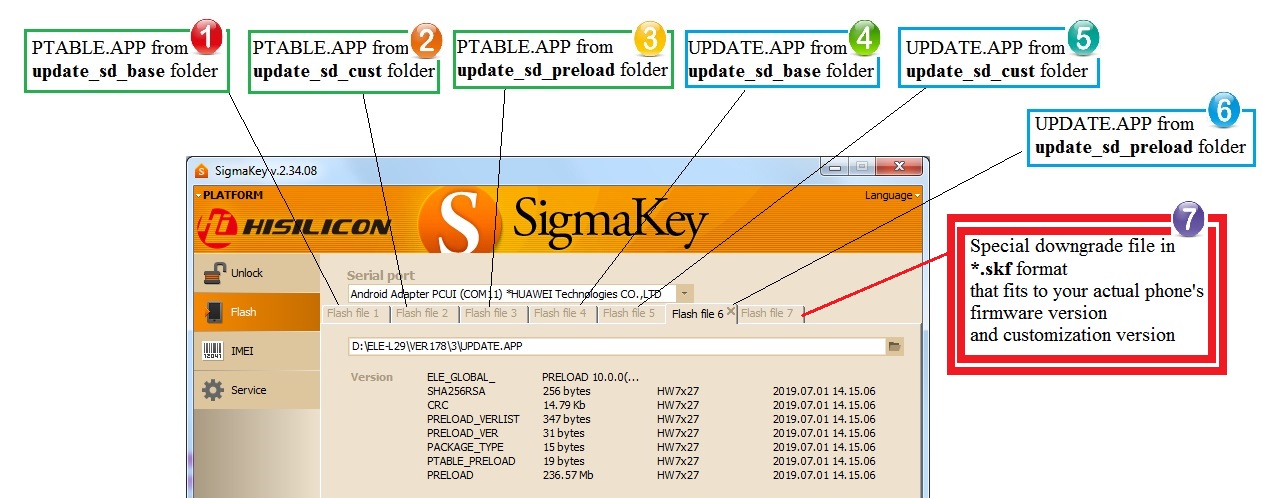
Se você mudar o modo de flasheo, isso causará a morte do seu telefone!
PASSO 6: Rebaixamento da versão de firmware de telefone (Downgrade):
- Pressione o botão "Enable Downgrade" e aguarde até que a versão do telefone seja rebaixada.
- Os telefones com versão de firmware rebaixada estão abertos para métodos de REMOÇÃO DE FRP utilizando o modo SAFE MODE.
NOTA! A operação de rebaixamento de firmware (downgrade) é muito arriscada! Esta funcionalidade destina-se apenas a utilizadores avançados.
Faça a operação por sua conta e risco. Não somos responsáveis por quaisquer danos.
Operações de serviço:
Estas funções permitem:
- Copiar o IMEI do telefone 1 e reinicia-o no telefone 2 (no caso do telefone 1 estar danificado)
- Restabelecer o IMEI do telefone no caso de substituição da placa-mãe. Poderá ler os dados protegidos, alterar o hardware (componentes necessários) e guardar os dados protegidos para os componentes recentemente instalados. Isto permite-lhe manter o IMEI original e estado da encriptação de rede.
- Trocar o telefone antigo por um novo, mantendo o seu número IMEI.
- Fazer cópia de segurança e restaurar o IMEI original e o estado de codificação da rede.
Procedimento:
- Seleccione a plataforma "HISILICON" a partir do menu de separadores no canto superior esquerdo do programa.
- Abra a secção "Serviço"
- Seleccione a plataforma correspondente ao processador HiSilicon [Kirin XXX ][v] do seu dispositivo a partir da lista pendente.
- Ligue o telefone ao computador através do cabo USB no modo FACTORY - "HUAWEI USB COM 1.0":
- O sistema deve reconhecer o dispositivo como HUAWEI USB COM 1.0 device (VID12D1 PID3609).
- Na maioria dos casos, o hardware testpoint é utilizado para colocar o dispositivo em modo FACTORY.
- Também pode utilizar para estes fins o software testpoint - esta opção permite-lhe colocar o dispositivo no modo Factory - HUAWEI USB COM 1.0 sem desmontar o telefone, procurar diagramas de testpoints e ligá-lo ao hardware testpoint. Por favor, leia atentamente o manual antes de realizar as operações.
- Seleccione a opção "HUAWEI USB COM 1.0 device" no separador das portas.
- PARA LER DADOS PROTEGIDOS:
- Clique em "Read security data" para ler dados protegidos. Os dados serão armazenados no formato Sigma *.skb
- PARA ESCREVER DADOS PROTEGIDOS:
- Clique em "Write security data" para restaurar os dados protegidos.
- Notificação "Done" indica que a operação foi concluída com êxito.
Nota:
- Devices based on Kirin 970 have two methods of signing certificates:
- Method 1: new models P20, P20 Pro, and others
- Method 2: older models Mate 10, and others
When writing the certificate (for example from other model) you will have to choose repair method manually. If after performing the operation via chosen method IMEI will not be repaired successfully, repeat the operation choosing the other method.
- No caso de algo correr mal, a cópia de segurança gravada durante o procedimento "Write secure data..." pode ser restaurada no mesmo hardware.
- Seleccione a plataforma "HISILICON" a partir do menu de separadores no canto superior esquerdo do programa.
- Abra a secção "Serviço"
- Desligue o telefone
- Ajuste no telefone modo FastBoot :
Manter premido o botão "VOL-" e ligar o telefone ao PC, utilizando o cabo USB (ou utilizar qualquer outro método) - Selecione porto “Android ADB interface”
- Aperte o botão “Get device info”
- A informação será afixada no log
- Desligue o telefone
A informação sobre versões base, custom, preload pode ser lida a partir da zona oem-zona do telefone e pode não corresponder à versão actual do telefone.
- Ligue o telefone e aguarde para se iniciar completamente
- Ative no telefone o modo Manufacture, introduzindo o código: *#*#2846579#*#* (siga as instruções do manual "Ativação do modo modo Manufacture")
- Conecte o telefone ao PC com o cabo USB
- Instale os dirvers para o telefone (se está conectando o telefone ao PC pela primeira vez)
- Selecione a plataforma "HISILICON" do menú ubicado na parte superior esquerda do programa
- Aguarde 10 segundos
- Entre na secção "Desbloqueio"
- Selecione "Android Adapter PCUI". Se não tem este porto selecione "Comneon Mobile High-speed Modem".
- Aperte o botão "Desbloquear"
- A mensagem "Desbloqueio do telefone… Executado" significa que o procedimento teve êxito
- Desligue o telefone
- O telefone está desbloqueado
- Seleccione a plataforma "HISILICON" a partir do menu de separadores no canto superior esquerdo do programa.
- Abra a secção "Unlock"
- Seleccione a plataforma necessária que se adapta ao seu dispositivo HiSilicon [ Kirin XXX ][v] a partir de uma lista suspensa
- Ligar o telefone ao PC usando o cabo USB no modo FÁBRICA - "HUAWEI USB COM 1.0":
- Deve ser detectado como dispositivo HUAWEI USB COM 1.0 (VID12D1 PID3609) no Sistema.
- Na maioria dos casos o Testpoint de hardware tem de ser utilizado para forçar o dispositivo ao modo FÁBRICA.
- Também pode utilizar o Software Testpoint - esta função permite configurar o dispositivo para o modo de fábrica - HUAWEI USB COM 1.0 sem desmontar o telefone, e sem ligar o Testpoint de hardware ao mesmo. Não há necessidade de procurar os esquemas dos Testpoints.
- Seleccione "HUAWEI USB COM 1.0 device" no separador de selecção de portas.
- Pressione o botão "Direct Unlock
- A mensagem "Desbloqueio... Feito" indica que o procedimento foi concluído com êxito.
Se você possui um telefone bloqueado para certo operador e tentou desbloquea-lo com ajuda do código mas introduziu várias vezes um código incorreto, verá na pantalha a seguinte mensagem: Unlock SIM BLOCK". Para resolve-lo é necessário resetear o contador dos códigos incorretos e para isso tem que realizar o procedimento de "Desbloqueio direto" ou "Reparo de IMEI".
- Ligue o telefone e aguarde para se iniciar completamente
- Ative no telefone o modo Manufacture, introduzindo o código: *#*#2846579#*#* (siga as instruções do manual "Ativação do modo modo Manufacture")
- Conecte o telefone ao PC com o cabo USB
- Instale os dirvers para o telefone (se está conectando o telefone ao PC pela primeira vez)
- Selecione a plataforma "HISILICON" do menú ubicado na parte superior esquerda do programa
- Aguarde 10 segundos
- Entre na secção "IMEI"
- Selecione "Android Adapter PCUI". Se não tem este porto selecione "Comneon Mobile High-speed Modem".
- Introduza o número IMEI no campamento "IMEI do telefone"
- Aperte o botão "Reparar IMEI"
- A mensagem "Executado" significa que o procedimento teve êxito
- Aguarde para a mensagem "Restarting phone... Done" na janela de programa; só depois pode desligar o telefone.
- Se o programa lhe pedir realizar "Factory data reset" atraves do menu do telefone, favor de realizar esta operação.
- A presente operação está disponível na interface ADB. Para ver o manual, siga o link.
- Ligue o telefone e aguarde para se iniciar completamente
- Ative no telefone o modo Manufacture Mode introduzindo *#*#2846579#*#* (siga as instruções de como ativar o modo Manufacture Mode manualmente)
- Conecte o telefone ao PC com o cabo USB
- Instale os dirvers para o telefone (se está conectando o telefone ao PC pela primeira vez).
- Selecione a plataforma "HISILICON" do menú ubicado na parte superior esquerda do programa
- Aguarde 10 segundos
- Entre na secção "Serviço"
- Selecione "Android Adapter PCUI". Se não tem este porto selecione "Comneon Mobile High-speed Modem".
- Aperte o botão "Get Huawei Bootloader Password"
- O código será lido imediatamente
- Desconecte o telefone
Ative o modo Manufacture Mode
- Abra o menu escondido do dispositivo: marque "*#*#2846579#*#*"
- Selecione "Project Menu" -> "Background Settings" -> "USB Ports Settings" -> "Manufacture Mode"
Procedimento
- A conexão a Internet tem que estar ativada, proxy desativado. Root não é necessário
- Selecione a plataforma "HISILICON"
- Na posição "Modelo do telefone" selecione a "Detecção automatica"
- Abra a secção "Servicio"
- Conecte o telefone ligado ao PC com o cabo USB
- Instale o Huawei smartphone driver (apenas se vc está conectando o telefone ao PC pela primeira vez)
- Selecione o porto "Android Adapter PCUI"
- Clique no botão "FRP remove / Huawei ID"
Ative o modo Manufacture Mode
- Abra o menu escondido: marque "*#*#2846579#*#*"
- Selecione "Project Menu" -> "Background Settings" -> "USB Ports Settings" -> "Manufacture Mode"
Procedimento
- A conexão a Internet tem que estar ativada, proxy desativado. Root não é necessário
- Selecione a plataforma "HISILICON"
- Na posição "Modelo do telefone" selecione a "Detecção automatica"
- Abra a secção "IMEI" e marque “Huawei”
- Conecte o telefone ligado ao PC com o cabo USB
- Instale o Huawei smartphone driver (apenas se vc está conectando o telefone ao PC pela primeira vez)
- Selecione o porto "Android Adapter PCUI"
- Introduza Wi-Fi, Bluetooth ou Número de Serie nos campamentos correspondentes
- Clique no botão "Reparar"
- Aviso "Finalizado" informará sobre finalização exitosa do procedimento
- Seleccione a plataforma "HISILICON" a partir do menu pendente no canto superior esquerdo do programa
- Abra o separador "Service"
- Na lista pendente do lado direito seleccione a plataforma correspondente
- Ligue o telefone ao computador utilizando o cabo USB
- No separador das portas seleccione o dispositivo "HUAWEI USB COM 1.0" *
- Clique no botão "Repair "Chip is damaged"
- Se utilizar o cabo modificado (com resistência), em algum momento o programa irá pedir-lhe para desligar o cabo USB modificado do telefone e ligar o telefone ao computador utilizando um cabo USB normal (sem resistência).
Atenção! Se continuar a utilizar o cabo modificado, o procedimento não terá êxito! - Uma janela pop-up aparecerá solicitando que você use o arquivo com dados do chip
- Selecione o arquivo preparado com os dados do chip que foram copiados anteriormente do dispositivo de trabalho
- Notificação "Repairing… Done" indica que o procedimento está terminado. Ligar o telefone e verificar o resultado.
Em versões antigas de dispositivos baseados em Kirin 820 / 985 (versão firmware: 10.x.x) é possível corrigir o erro "CHIP IS DAMAGED" usando os seguintes métodos:
- baixar a versão de firmware
ou - escrever mais nova versão de firmware e realizar o procedimento de reparação do erro "Chip is damaged"
Para dispositivos com versões de firmware altas/específicas:
Para remover o Huawei/Honor ID na versão 2.0.0.230 ou superior, você precisa:
- IMPORTANTE! Leia o firmware do telefone (crie um backup)
- Faça o downgrade (downgrade) da versão do firmware do telefone
- Inicie a operação de remoção do Huawei ID
Para versões de firmware altas: Se você fizer uma reinicialização principal manual ou automaticamente após reverter para uma versão de firmware alta, o telefone será bloqueado novamente. Não atualize o firmware do telefone com arquivos SD_Update para retornar à versão alta. Você pode fazer o downgrade com segurança para uma versão de firmware superior usando arquivos de atualização OTA.
- Selecione "HISILICON" a partir do menu no canto superior esquerdo do programa. Passe para o marcador "Serviço".
- Seleccione a plataforma desejada a partir da lista pendente à direita.
- Ligue o telefone ao PC no modo de fábrica utilizando o cabo USB. Na maioria dos casos
é necessário usar Testpoint para fazer o equipamento entrar em modo FÁBRICA. - Seleccione o dispositivo "HUAWEI USB COM 1.0" no separador de selecção de portas*.
- Prima o botão "Backup chip data...".
- Se estiver a utilizar um cabo modificado (com uma resistência), a dada altura será solicitado que desligue o cabo USB modificado do telefone e ligue o telefone ao PC utilizando o cabo USB normal (sem uma resistência).
- A cópia de segurança será guardada no formato original Sigma na pasta de cópia de segurança.
Atenção: Se continuar com o cabo modificado, a operação de serviço irá falhar!
Esta função permite o backup da informação sensivel do dispositivo que será utilizada para reparar o problema do "chip danificado" nos dispositivos Huawei/Honor.
- Lista de plataformas com arquivos de Chip Data compatíveis: Kirin 710 / 710A / 810 / 820 / 980 / 985 / 990 / 990 5G
- A conexão a Internet tem que estar ativada, proxy desativado.
- Ative Depuração USB no seu equipamento Android
- Entra no menu escondido do dispositivo:
- Smartphones: marque "*#*#2846579#*#*"
- Tablets: aperte Calculator APP, type in "()()2846579()()="
- Selecione "Project Menu"
- Selecione"Background Settings"
- Selecione "USB Ports Settings"
- Selecione "Manufacture Mode"
Ao substituir a bateria do seu telefone por uma diferente / não original, algumas versões de firmware podem pedir-lhe para verificar o número de série da nova bateria. Se o número não corresponder, o telefone pode não se ligar.
Neste caso, é necessário escrever o número de série da nova bateria para que o telefone funcione correctamente.
O número de série da bateria está localizado ao lado do código de barras. É um código especial composto por 16 dígitos e letras. Nova bateria deverá ser compatível com o telefone celular.
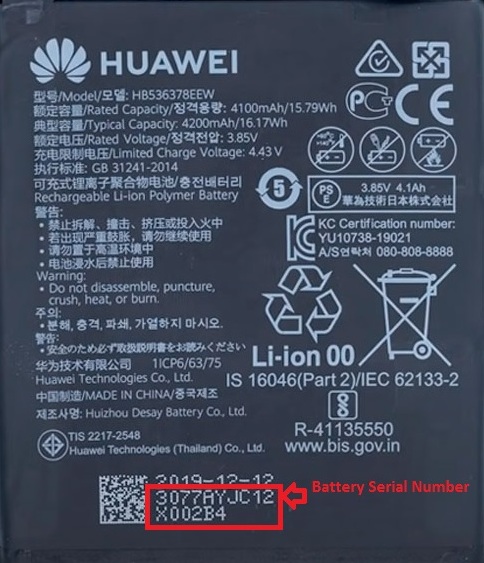
What is it for?
This information includes network settings and other sensitive phone data.
In the HiSilicon-Service tab you can backup calibration data from a working set and restore it into the corrupted one. During the Restore operation, your phone's original calibration backup will be saved, so you will be able to restore it if necessary.
How to connect?
You need to connect the phone to PC using Software of Hardware testpoint.
Flasheo:
Função de leitura de firmware é suportada para os seguintes processadores:
Kirin 710 / 810 / 820 / 970 / 980 / 985 / 990 / 990 5G.
- Selecione a plataforma "HISILICON"
- Abra a secção "Flash"
- Selecione da lista destacada a plataforma requerida que convem para seu telefone HiSilicon [ Kirin XXX ][v].
- Conecte o telefone ao PC com o cabo USB no modo factory.
- Também pode utilizar para estes fins o software testpoint - esta opção permite-lhe colocar o dispositivo no modo Factory - HUAWEI USB COM 1.0 sem desmontar o telefone, procurar diagramas de testpoints e ligá-lo ao hardware testpoint. Por favor, leia atentamente o manual antes de realizar as operações.
- Selecione o porto "HUAWEI USB COM 1.0 device" no separador de selecção de portas
- Clique no botão "Ler firmware" e aguarde para a operção se completar.
O firmware será guardado no formato *.xml factory.
É possível ler o firmware dum telefone e o escrever para o outro.
Se o software do telefone estiver danificado (detectado como "HUAWEI USB COM 1.0"), esta funcionalidade de serviço permite-lhe entrar no modo fastboot e recuperar o telefone através do flasheo de fastboot
- Selecione plataforma "HISILICON” do menú ubicado na parte superior esquerda do programa
- Entre na secção "Serviço"
- Selecione na lista destacada a plataforma correspondente para o seu equipamento HiSilicon [ Kirin XXX ][v] Se não seleccionar a plataforma, o software vai pedir-lhe-á que seleccione o ficheiro *.xml do software de fábrica que convem para este telefone (no formato original do fabricante).
- Conecte o telefone ao PC com o cabo USB no modo FACTORY Na maioria dos casos Testpoint se usa para forçar a ativação no equipamento do modo FACTORY O telefone deve ser detectado como dispositivo HUAWEI USB COM 1.0 (VID12D1 PID3609) no sistema.
- Seleccione "HUAWEI USB COM 1.0 device” no separador de selecção de portas.
- Pressione o botão "Load fastboot”.
- A mensagem "Feito" indica que o procedimento foi concluído com êxito
Depois de utilizar esta funcionalidade, tem de voltar a flashear o telefone.
FASE A: Carga de Fastboot
- Selecione plataforma "HISILICON” do menú ubicado na parte superior esquerda do programa
- Entre na secção "Serviço"
- Selecione na lista destacada a plataforma correspondente para o seu equipamento HiSilicon [ Kirin XXX ][v] Se não seleccionar a plataforma, o software vai pedir-lhe-á que seleccione o ficheiro *.xml do software de fábrica que convem para este telefone (no formato original do fabricante).
- Conecte o telefone ao PC com o cabo USB no modo FACTORY Na maioria dos casos, se usa Testpoint para forçar a ativação no equipamento do modo FACTORY O telefone deve ser detectado como dispositivo HUAWEI USB COM 1.0 (VID12D1 PID3609) no sistema.
- Seleccione "HUAWEI USB COM 1.0 device” no separador de selecção de portas
- Pressione o botão "Load fastboot" e aguarde até que a operação de flasheo esteja concluída.
O telefone deve entrar em modo Fastboot.
FASE B: Flashee o telefone com os ficheiros originais do firmware Update.APP
- Passe ao separador "Flash" na secção "HiSilicon".
- Seleccione os ficheiros de firmware correspondentes tal como é descrito no manual do UPGRADE MODE flashing.
- Volte a flashear o telefone.
Importante! Você precisa selecionar diferentes quantidades de arquivos para telefones com flash tipo UFS, e para telefones antigos / telefones sem flash tipo UFS. É por isso que em cada caso específico você precisa escolher arquivos flash para cada telefone/versão específica.
NOTA: É possível realizar a operação numa só fase - flashear o telefone através do testpoint com os ficheiros flash originais directamente do marcador "Flash". Mas isto pode causar conflitos com a programa se você tiver o Huawei PC Suite instalado no seu PC.
Por conseguinte, recomendamos que se utilize a fase A e, depois, a fase B.
- Selecione plataforma "HISILICON” do menú ubicado na parte superior esquerda do programa
- Entre na secção "Serviço"
- Selecione na lista destacada a plataforma correspondente para o seu equipamento HiSilicon [ Kirin XXX ][v] Se não seleccionar a plataforma, o software vai pedir-lhe-á que seleccione o ficheiro *.xml do software de fábrica que convem para este telefone (no formato original do fabricante).
- Ligue o telefone ao PC usando o cabo USB no modo FACTORY - estado "HUAWEI USB COM 1.0:
- Deve ser detectado como dispositivo HUAWEI USB COM 1.0 (VID12D1 PID3609) no Sistema.
- Na maioria dos casos o Testpoint de hardware tem de ser utilizado para forçar o dispositivo ao modo FÁBRICA.
- Também pode utilizar o Software Testpoint - esta função permite configurar o dispositivo para o modo de fábrica - HUAWEI USB COM 1.0 sem desmontar o telefone, e sem ligar o Testpoint de hardware ao mesmo. Não há necessidade de procurar os esquemas dos testpoints.
- Seleccione "HUAWEI USB COM 1.0 device” no separador de selecção de portas
- Prima o botão "Read OEM INFO" ou "Write OEM INFO".
- Se executar a operação "Read OEM INFO", o programa vai pedir-lhe para seleccionar o ficheiro de informação OEM em formato *.bin. Seleccione-o e o processo de flashing será iniciado.
Depois de utilizar esta funcionalidade, tem de voltar a flashear o telefone.
NOTA! Esta operação de serviço é muito arriscada! Esta funcionalidade destina-se apenas a utilizadores avançados.
Está a realizar esta operação por sua conta e risco. Não somos responsáveis por quaisquer danos.
NOTA! Dispositivos com Kirin 980:
Não recomendamos a restauração da área de informação OEM de outros telefones. A fim de escrever correctamente os dados na zona de informação OEM, é favor reparar o Vendedor/País/Modelo e fazer reflash do telefone.
Aqui está um exemplo de como criar um perfil para flashar um telefone cujo firmware consiste em 6 ficheiros..
Você pode adicionar qualquer número de arquivos de firmware ao arquivo ou adicionar caminhos ao arquivo de downgrade.
Atenção! Os ficheiros devem ser seleccionados na ordem correcta. Serão abertos no software nesta sequência
Pode adicionar comentários no ficheiro, que devem ser marcados com #. Este programa irá ignorar # e seguintes caracteres na linha.
- Crie e guarde o ficheiro *.txt nesse formato:
- caminho para PTABLE.APP da pasta update_sd_base
- caminho para PTABLE.APP da pasta update_sd_cust
- caminho para PTABLE.APP da pasta update_sd_preload
- caminho para UPDATE.APP da pasta update_sd_base
- caminho para UPDATE.APP da pasta update_sd_cust
- caminho para UPDATE.APP da pasta update_sd_preload
- Abra o marcador Flash no software e seleccione este ficheiro de perfil (em formato txt). Os ficheiros flash seleccionados serão abertos no software.
This service option is experimental. We strongly recommend you to make the firmware back up before performing this operation.
ETAPA 1 - Prepare Flash File
Prepare um novo ficheiro flash adequado para o seu telefone.
Tomemos este ficheiro como um exemplo:
Huawei Mate 20 Pro LYA-L29 hw eu HLRCF Laya-L29C 9.1.0.358(C432E10R1P16) Firmware EMUI9.1.0 05015KYS.zip
Como podemos ler a partir desse ficheiro, ele é designado para o telefone com os seguintes parâmetros:
Model: LYA-L29
Vendor: hw
Country: eu
ETAPA 2 - Converter o telefone
- Realize Software TestPoint ON (ou use hardware testpoint)
- Realize "Enable downgrade" no separador Flash
- Escreva o novo Modelo/Vendedor/Pais no separador IMEI. Use os ajustes de Modelo/Vendedor/Pais a partir do ficheiro flash que utilizará para refashing.
- Realize "TestPoint OFF" (ou desligue o telefone, se usou hardware testpoint)
ETAPA 3 - Reflashee o telefone
- Reflash o telefone com novo ficheiro flash em modo Upgrade. Não recomendamos que se faça um novo flasheo no modo fastboot !
- Realize Master reset
- O telefone DEMO é suposto ser convertido em dispositivo totalmente funcional.
Se o telefone apresenta errós no software, mas se carrega no modo Fastboot, esta opção lhe ajudará a pasa-lo para o modo Upgrade. Disponível para smartphones Huawei baseados em HiSilicon (até a versão Android 9).
- Importante: leia a versão de firmware original do telefone no modo Fastboot
- Clique na parte FLASH na secção HiSilicon
- Selecione o firmware update.app / cust.app que corresponde com a versão de firmware de telefone e com a sua região (arquivos SD-Update).
- Conecte o telefone no modo Fastboot (aperte e mantenha os botões Vol- e Power On)
- Aperte o botão "Enter Rescue mode"
- Marque no teclado ##2846579##
- Entre em Project Menu -> Network information -> vendor Country Info.
- Utilize arquivos originais de firmware com os mesmos ajustes personalizados.
Esta função está destinada para os telefones que não ligam, ficam parados no logo mas ainda podem entrar no modo fastboot. Não está destinada para um reflasheo regular.
Procedimento:
- Conecte o telefone no modo fastboot (vol- botão de ligação) ao PC
- Selecione o firmware update.app correspondente e reviva o telefone com este programa
- Quando o telefone iniciar no modo normal flashee o no modo UPGRADE usando o arquivo correspondente
Vantagens:
PASSO 1: Guarde (ou anote) a versão original do seu telefone:
Leia a partir do modo Fastboot e escreva por si mesmo a seguinte informação:
- versão original do firmware do telefone
- modelo original do telefone
- versão de personalização
Pode utilizar a função Get device info no separador Serviço, que lê as informações do telefone desde o modo Fastboot.
PASSO 2: Prepare os ficheiros de firmware:
Descompacte o ficheiro flash original de Huawei.
Tem de ser o pacote completo SD-Upgrade, mas não os ficheiros OTA.
Telefones com flash tipo UFS:
O firmware é composto por 3 ficheiros. Cada ficheiro contém ficheiros únicos UPDATE.app e PTABLE.app.

Tem de descomprimir todos os ficheiros. Não confunda os arquivos!

na pasta separada!

- pasta update_sd_base: UPDATE.APP e PTABLE.APP
- pasta update_sd_cust: UPDATE.APP e PTABLE.APP
- pasta update_sd_preload: UPDATE.APP e PTABLE.APP
Cada pasta deve conter os ficheiros UPDATE.APP e PTABLE.APP.
Telefones antigos / telefones sem flash UFS:
Descompacte o ficheiro flash update.app e o ficheiro de localização (se o seu firmware contiver este ficheiro localization.app).
PASSO 3: Active o modo Upgrade no seu telefone:
Telefones com flash tipo UFS: Mantenha os botões VOL+ e Power pressionados. Seleccione "Upgrade mode -> USB upgrade" no menu que aparece.
Telefones antigos / telefones sem flash UFS: vol+vol- e conecte o cabo USB.
Importante! O cartão SD deve ser retirado do telefone.
PASSO 4: Selecione arquivos para flasheo:
- Abra o secção HiSilicon e vá para a secção Flash
- Seleccione a porta PCUI ou adaptador DBA (diferentes modelos de telefone mostram diferentes portas) no separador de portas
- Se o seu telefone não entrar no modo Upgrade, tente entrar nele utilizando as instruções para activar o modo Rescue
- Selecione arquivos para flasheo:
Telefones com flash tipo UFS:
Importante! Tem de seleccionar 6 ficheiros para flasheo, nesta ordem exata.
FLASH FILE 1: PTABLE.APP da pasta update_sd_base
FLASH FILE 2: PTABLE.APP da pasta update_sd_cust
FLASH FILE 3: PTABLE.APP da pasta update_sd_preload
FLASH FILE 4: UPDATE.APP da pasta update_sd_base
FLASH FILE 5: UPDATE.APP da pasta update_sd_cust
FLASH FILE 6: UPDATE.APP da pasta update_sd_preload
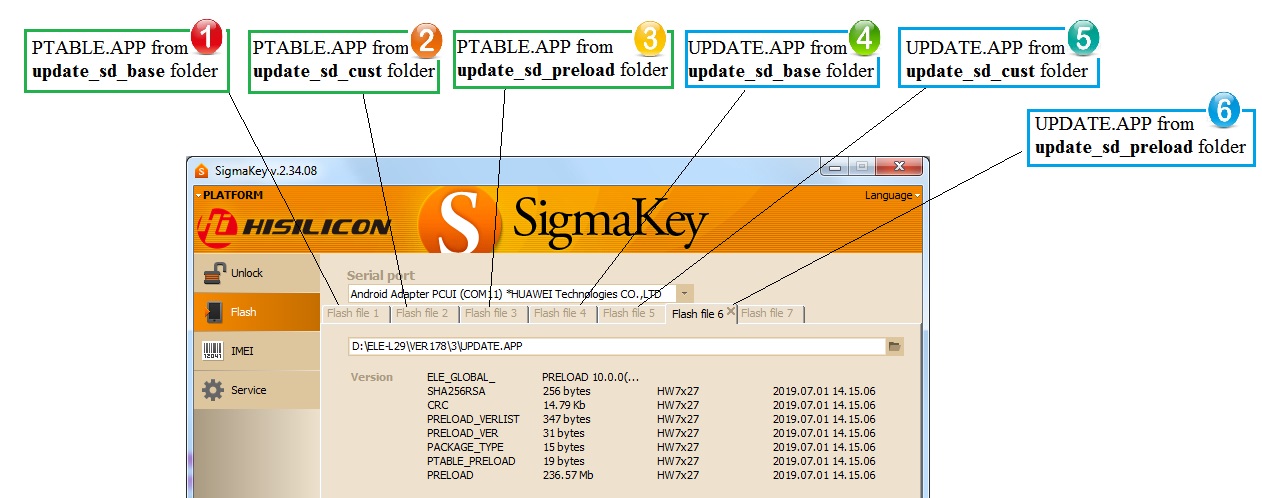
Se você mudar o modo de flasheo, isso causará a morte do seu telefone!
Telefones antigos / telefones sem flash UFS:
FLASH FILE 1: Selecione o ficheiro flash UPDATE.APP
FLASH FILE 2: Seleccione o ficheiro de localização/ customização (se o seu firmware contiver este ficheiro *.APP)
PASSO 5: Escritura de firmware:
- Pressione o botão “Escritura de firmware”
- Execute Wipe Data/Cache no modo recovery
Importante! Todas as partições de firmware serão escritas no telefone em modo Upgrade.
NOTA! A operação flash é muito arriscada! Esta funcionalidade destina-se apenas a utilizadores avançados.
Faça a operação por sua conta e risco. Não somos responsáveis por quaisquer danos.
O que são ficheiros FULL OTA-UPDATE?
- Os ficheiros FULL OTA-UPDATE estão disponíveis abertamente na Internet e destinam-se para flashear telefones em modo OTA.
- Este programa permite apenas o flasheo deste tipo de ficheiros. Mas, esta funcionalidade foi especialmente destinada apenas para utilizadores avançados.
- Pode utilizar estes tipos de ficheiros para subir e rebaixar a versão do firmware.
- O principal objectivo dos ficheiros Full OTA é atualizar o telefone, por isso faça operações de downgrade por sua conta e risco.
Onde posso obter os ficheiros FULL OTA-UPDATE?
Pode encontrar e descarregar os ficheiros para o seu modelo aqui.
Como usar os ficheiros FULL OTA-UPDATE?
- O procedimento de flasheo do firmware não difere do procedimento geral de flasheo através do UPGRADE MODE descrito no manual de flasheo do UPGRADE MODE.
- A única diferença é que você tem que marcar "USE full OTA UPDATE" quando seleciona o arquivo FULL OTA UPDATE
- Utilize apenas ficheiros FULL OTA UPDATE. Estão marcados com "FullOTA-MF"
ATENÇÃO!
Note que esta funcionalidade é apenas para utilizadores super avançados que entendem claramente como flashar telefones Huawei!
Use este tipo de fichero por sua conta e risco.
Use esta guia apenas para os casos quando o telefone está briqueado e não apaece nenhum equipamento ao conectar ao PC ou aparece HUAWEI USB COM 1.0 device (VID12D1 PID3609).
Notas importantes:
- Drivers para dispositivoHUAWEI USB COM 1.0
- Factory flash files: boot-loader.com -> Downloads -> Sigma -> Huawei -> Factory Flash files
Você também pode usar os arquivos da placa de firmware ORIGINAL no formato .xml
Procedimento:
- Ative no equipamento o modo FACTORY . Tem que se detectar no sistema como HUAWEI USB COM 1.0. Em alguns casos tem que usar Testpoint para ativar o modo FACTORY.
- Repare o equipamento com Board Software file.
Depois de escolher o arquivo é necessário selecionar manualmente os sectores para escrever ou selecionar um dos 4 perfiles disponíveis:- Não flashear/Don't flash: no dispositivo não se vai flashear nada. Somente se carregará fastboot em RAM
- Só FastBoot: flashear só sectores de fastboot
- Flasheo parcial: se flashearão os sectores principales
- Flasheo completo: se flashearão todos os sectores de software de praca
Atenção: ao selecionar o modo Full flashing pode adicionalmente selecionar as zonas de factory calibrations. Depois de flashar as zonas da fábrica a rede do telefone e outras funções podem ser indisponíveis. Também, pode selecionar manualmente da lista destacada outro carregador Kirin para o firmware da fábrica.
- Reflashee o telefone usando o arquivo original update.app no modo FASTBOOT mode (vol- e conecte o cabo USB)
- Repare Vendor/Country, IMEI e outros números
- Reflashee ahora o telefone no modo UPGRADE MODE usando arquivo original update.app file (vol+vol- e conecte o cabo USB)
Como reparar seu telefone sé não há factory flash para sua plataforma:
- Selecione o flash para outra plataforma mas baseado no mesmo CPU (p.ex, factory flash file para EVA-AL10, EVA-L29… pode ser selecionado para EVA-L09)
- Selecione o perfil “No flashear/Don't flash” e flashee o telefone.
Se descarregará Bootloader mas não se flasheará nada. - Logo use FLASH via fastboot mode e escreva o arquivo update.app que corresponda para a plataforma de seu telefone
- Repare Vendor/Coutry; IMEI e outros números
- Flashee seu telefone por via de UPGRADE MODE
Esta função usa-se para ajustar corretamente o telefone depois do seu flasheo com outra firmware do suministrador de serviço. A função fica na secção Hisilicon - IMEI.
- Marque “+Huawei”
- Preenche os campos "Fornecedor", "País" e "Modelo" com os dados correctos
- Clique no botão "Repair"
IMPORTANTE: Depois de cambiar os ajustes do suministrador reflashee o telefone!
Tablets:
- Ligue o tablet e aguarde para se iniciar completamente
- Ative a "Depuração USB" no seu equipamento Android
- Ative no tablet o modo Manufacture, introduzindo o código: *#*#2846579#*#* siga as instruções do manual "Ativação do modo modo Manufacture")
- Conecte o dispositivo ao PC com o cabo USB
- Instale os drivers (se está conectando o telefone ao PC pela primeira vez).
- Selecione a plataforma "HISILICON" do menú ubicado na parte superior esquerda do programa
- Aguarde 10 segundos
- Entre na secção "Unlock"
- Selecione o porto "Android Adapter Modem"
- Aperte o botão "Unlock"
- A mensagem "Unlock done… OK" significa que o procedimento teve êxito
- Desconecte o dispositivo
- Ligue o tablet e aguarde para se iniciar completamente
- Ative a "Depuração USB" no seu equipamento Android
- Set the tablet into the Manufacture Mode: Open Calculator APP, type ()()2846579()()= to enter the hidden system menu
- Conecte o dispositivo ao PC com o cabo USB
- Instale os drivers (se está conectando o telefone ao PC pela primeira vez).
- Selecione a plataforma "HISILICON" do menú ubicado na parte superior esquerda do programa
- Aguarde 10 segundos
- Entre na secção "IMEI"
- Selecione o porto "Android Adapter Modem"
- Introduza o número IMEI no campamento "IMEI do telefone"
- Aperte o botão "Repair IMEI"
- A mensagem "Executado" significa que o procedimento teve êxito
- Aguarde para a mensagem "Restarting phone... Done" na janela de programa; só depois pode desligar o telefone.
- Se o programa lhe pedir realizar "Factory data reset" atraves do menu do telefone, favor de realizar esta operação.
Manuais em video
EXCLUSIVE Software testpoint for devices on Kirin 710 / 970 / 980 and others (without disassembling)
Huawei ID remove (Huawei P20) for devices on HiSilicon Kirin 710 / 970 / 980!
Downgrade Huawei Mate 10 Lite RNE-l21 with Sigmakey
Huawei P Smart Plus INE-xxx downgrade Android from 9 to 8 with Sigmakey
Upgrade Huawei P30 ELE-L29 with "FULL OTA UPDATE" flash files
Huawei P6s IMEI Repair
Huawei Honor 4C IMEI Repair
Huawei P7 IMEI Repair
Honor 6 Plus IMEI Repair
Huawei P8 Lite Full IMEI Repair
Huawei D2-0082 IMEI Repair
Huawei P9 IMEI repair with Sigmakey
Direct Unlock Huawei P8
Unlock Huawei Mediapad M1 8.0 S8-301L
Unlock Huawei P8 Lite
Unlock Huawei P2-6011
Unlock Huawei on HiSilicon Kirin 710 with Sigma
Getting bootloader password for Huawei smartphones easily
Huawei GT3 read bootloader code with Sigmakey
Huawei P10 get bootloader code done with Sigmakey
REPAIR feature for bricked Huawei smartphone
Vendor / Country / Model repair with Sigma (Kirin 980/970/710 and older)
Repair Huawei devices using original XML board/factory files
Flashing via UPGRADE MODE for Huawei smartphones (Honor 6 Plus)
Flashing via UPGRADE MODE for Huawei smartphones (G510)
Flashing via UPGRADE MODE for Huawei smartphones (Enjoy 7 Plus)
Flashing via UPGRADE MODE for Huawei smartphones (U8650)
FRP Remove for Huawei HiSilicon (new security supported) with Sigmakey
FRP Remove for Qualcomm Huawei (new security supported) with Sigmakey
Huawei P10 Plus FRP Remove with Sigmakey
Kirin 710 Remove FRP Huawei P Smart Plus (INE-LX2)
Kirin 980 Remove FRP (Huawei Honor 20 Pro YAL-L41)
Antes de empezar a trabajar con el celular asegúrese de lo siguiente:
- Você está usando a mais nova versão do software
- A bateria deve estar conectada à placa do telefone e totalmente carregada. Especialmente durante as operações através de testpoint.
- Dispositivos Huawei com as últimas versões de segurança: é necessário utilizar o hardware testpoint e cabo USB modificado.
- Están cerrados todos los programas que pueden trabajar paralelamente con el celular
- Não é permetido desconectar do PC o cabo do telefone e o telefone ate o fim do procedimento
Tambem não recomendamos mover o telefone durante o trabalho com ele - Conecte o telefone ao porto USB na parte traseira do PC (na placa mãe)
Não conecte nem desconecte outros cabos USB ao PC durante o trabalho com o telefone - Não é recomendável usar nenhuns USB hubs nem cabos USB compridos. Use o mais corto USB cabo.
- El teléfono tiene la versión original de firmware (de fábrica)
- Verifique se tirou o cartão SIM
